Использование электронной почты для передачи больших файлов вашим друзьям или коллегам может стать проблемой для любой из сторон. Предлагаем вам 10 сервисов, которые сделают процесс передачи файлов большого размера проще и быстрее.
Нет необходимости изобретать колесо заново, так как уже существует достаточно много сервисов, созданных именно для передачи файлов большого размера, включая возможности использования ftp-протокола или приложений для мобильных устройств.
1. WeTransfer
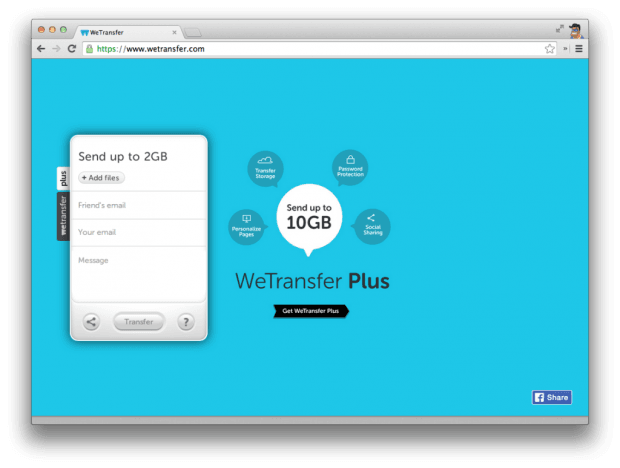
WeTransfer – минималистичный сервис, который позволяет пересылать файлы размером до 2 Гб. Для передачи файлов вашим друзьям или коллегам необходимо лишь загрузить файлы, указать свой мейл и мейл получателя, а также написать сообщение. После чего получателю придет письмо о том, что ему переслали файлы, которые можно скачать, нажав на кнопку Download прямо из письма.
Сайт: WeTransfer.
2. Attachedin
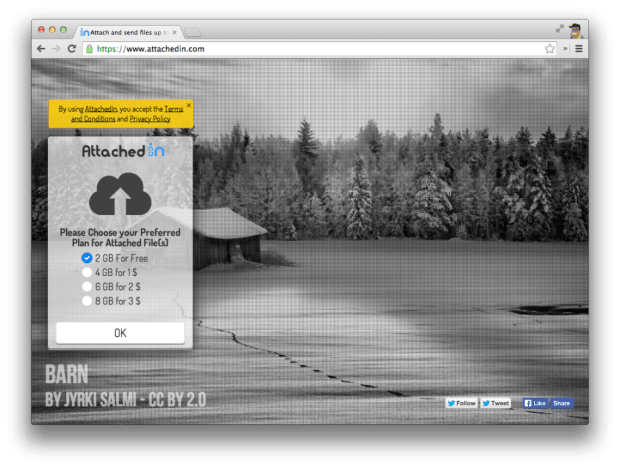
С данным сервисом можно пересылать файлы также размером до 2 Гб, при этом не требуется регистрации. Особенностью Аttachedin является возможность отправлять файлы нескольким получателям одновременно.
Сайт: Attachedin.
3. Sendspace
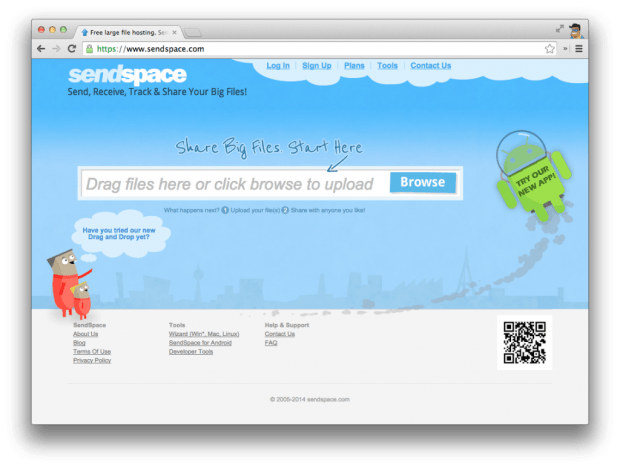
Sendspace был запущен в 2005 году и обладает функцией отслеживания передачи файлов. Если по какой-то причине вы потеряете файлы, сервис поможет их найти. Сервис также имеет мобильное приложение, когда большие файлы вы сможете отправлять прямо со своего смартфона, например, видео.
Сайт: Sendspace.
4. DropSend
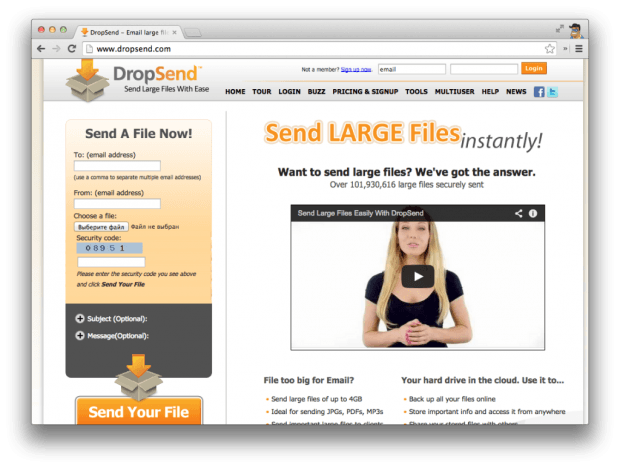
С помощью DropSend можно отправлять большие файлы размером до 2 Гб, что делает его идеальным в использовании для передачи изображений, музыки и видео. Сервис поддерживает технологию безопасности 56bit AES Security. Для того чтобы больше узнать о возможностях сервиса, разработчики предлагают посмотреть вводное видео обо всех возможностях DropSend.
Сайт: DropSend.
5. WikiSend
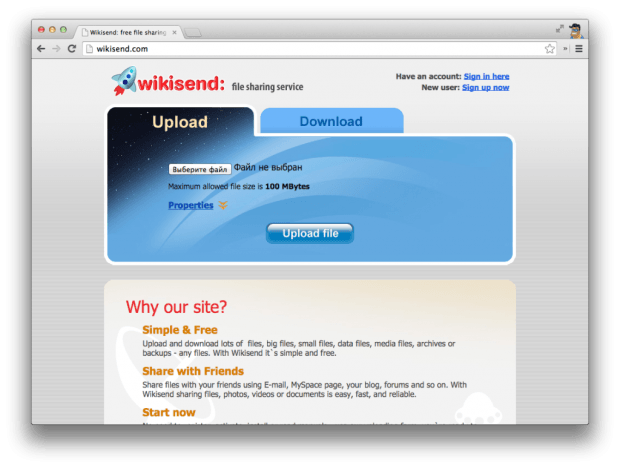
WikiSend – бесплатный сервис для передачи файлов, который не требует регистрации. Необходимо лишь загрузить нужные файлы, которые получают свои уникальные ссылки. Файлы по ним будут доступны в течение семи дней. При создании аккаунта на сервисе можно защищать файлы паролем.
Минус сервиса в допустимом размере загружаемых файлов – это всего 100 Мб, что по современным меркам очень мало.
Сайт: WikiSend.
6. MediaFire

MediaFire – еще один сервис для передачи файлов, размер которых не превышает 100 Мб. Также есть возможность использовать платные аккаунты, которые увеличивают общий размер хранилища (в бесплатной версии доступно 10 Гб). Сервис имеет как приложения для Windows, Linux и Mac OS, так и мобильное приложение.
Сайт: MediaFire.
7. Senduit
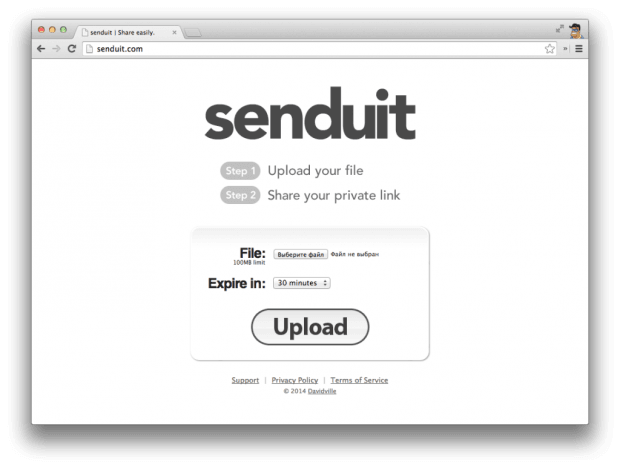
Senduit является очень простым сервисом: нужно просто загрузить файл и получить ссылку, которой можно поделиться с коллегами и друзьями. Ограничение размера одного загружаемого файла – 100 Мб. Также есть возможность указать время активности ссылки от 30 минут до 7 дней.
Сайт: Senduit.
8. Dropbox
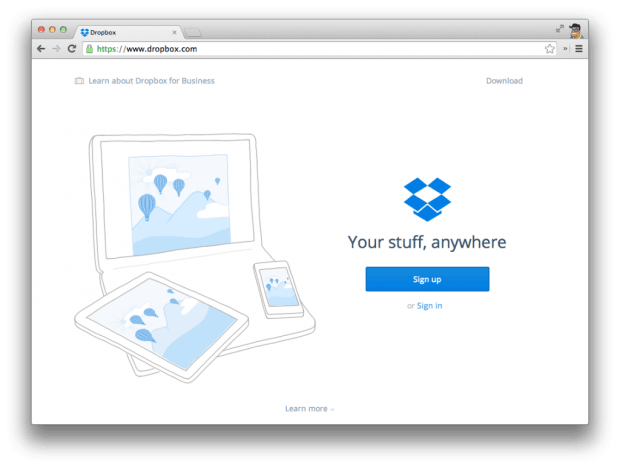
Dropbox – один из самых популярных сервисов для передачи и облачного хранения файлов. Необходимо зарегистрироваться, чтобы начать пользоваться сервисом, а также есть возможность скачать приложения для мобильных устройств и для десктоп-систем, чтобы обычные папки на вашем компьютере автоматически синхронизировались с вашим облаком.
Здесь нет ограничений на размер загружаемого файла. При этом влияет лишь размер вашего хранилища, который зависит от типа аккаунта.
Сайт: Dropbox.
9. Box

С помощью Box можно делиться файлами любого размера и бесплатно получить облачное хранилище в размере 5 Гб. Этот сервис может похвастаться такими корпоративными клиентами, как Procter & Gamble, Stanford University, Skype и LinkedIn.
Сайт: Box.
В статью внесены правки 24.07. 17.
Статья о самых популярных способах передачи файлов через интернет.Рассказывает о файлообмениках, типах файлообменников и приводится список лучших файл-хостингов
В сегодняшней статье хочу рассказать об известных мне способах передачи больших файлов через интернет. Более подробно я остановлюсь на самом, по моему мнению, простом для пользователей способе – использование файлообменных сервисов. Думаю вы со мной согласитесь, что если у человека в редких случаях возникает необходимость по-быстрому переслать кому-либо определенный файл, то ему не обязательно знать, как поднять свой собственный ftp-сервер.
Способы передачи файлов в интернете:
1. Использование специальных файлообменных сервисов
2. Передача по электронной почте

3. Поднятие на своем компьютере ftp-сервера
На самом деле “поднять” собственный ftp-сервер, чтобы люди могли скачивать файлы с вашего компьютера, не так уж и сложно, как может показаться. Но нужно понимать, что для того, чтобы файлы были всегда доступны для скачивания — ваш сервер всегда должен быть включен. По данной теме я планирую опубликовать отдельную статью.
4. Передача через интернет-мессенджеры
Использовать Skype, ICQ, QIP для передачи маленьких файлов очень удобно. Но пересылать большие файлы я бы таким способом не стал. Это довольно медленно и ненадежно.
5. Использование программ Ammyy Admin, TeamViewer, Hamachi
Основное предназначение перечисленных программ, конечно, не передача файлов. Ammyy Admin и TeamViewer используются для удаленного управления компьютером, а Hamachi – для построения виртуальной частной сети (VPN). Но при этом функция передачи файлов с одного компьютера на другой в них присутствует. Пользоваться программами очень удобно и просто, но файлы большого объема я бы таким способом передавать тоже не стал. __________________________________________________________________________________
Ну а теперь, как и обещал, подробнее о различных файлообменных сервисах. Я выделил несколько типов бесплатных файлообменников, которыми есть смысл пользоваться.
1.Первый тип – это облачные хранилища данных с обязательной регистрацией. Т.е. чтобы пользователь мог загрузить файл на данный сервис — он должен иметь в нем свой аккаунт. Сюда относятся всем известные сервисы Яндекс.Диск, Облако Mail.Ru, Google Диск, Dropbox. Данные сервисы позволяют пользователю размещать свои файлы на удаленных серверах, используя веб-интерфейс браузера, либо при помощи программы-клиента. При установке клиентского программного обеспечения на компьютере создается синхронизируемая папка. Т.е. всё, что пользователь кладет в эту папку, автоматически загружается в “облако” и будет доступно с любого другого устройства.
Лично мне очень нравится Яндекс.Диск. Всё на русском языке; сервис полностью бесплатный; файлы хранятся неограниченное время. Изначально предоставляются 3 Гб пространства, которые легко можно расширить до 10 Гб. А если приглашать присоединиться к сервису своих друзей, то можно увеличить доступное пространство вообще до 20 Гб.
Многие читатели блога наверно заметили, что файлы для скачивания я размещаю именно на этом сервисе. Про Яндекс.Диск у меня даже есть отдельная статья.2.Второй тип — так называемые условно-бесплатные файлообменники. Я их не очень люблю и стараюсь не загружать на них свои файлы. Это всем известные ресурсы RapidShare, DepositFiles, Letitbit, Turbobit и многие другие. Они позволяют пользователю бесплатно загрузить свой файл и получить ссылку на скачивание. А вот человеку, скачивающему этот файл (получателю), на данных ресурсах настойчиво предлагается заплатить за Gold-аккаунт. Это позволит скачивать файлы на быстрой скорости, без ожиданий и вообще сулит еще много чего хорошего.
Если же отказаться от покупки такого аккаунта, то скачивать все равно будет можно. Вот только происходить это будет на низкой скорости; начала загрузки придется ждать определенное время (1-2 минуты); нужно вводить капчу, смотреть рекламу и ориентироваться в зачастую неудобном интерфейсе. К тому же некоторые файлообменники определяют пользователей по их IP адресу. Это означает, что если ваш провайдер выдает вам “серый IP”, то иногда вы можете столкнуться с подобным сообщением: “В настоящее время с вашего IP адреса уже идет скачивание”. В такой ситуации скачать нужный файл вам удастся, приобретя платный аккаунт, либо подождав какое-то время.
3. Есть третий тип файлообменников, которые я считаю самыми удобными. Они не требуют никакой регистрации, абсолютно бесплатные и имеют понятный любому человеку интерфейс. Файлы на них будут храниться, конечно, не бесконечно, но ведь у нас задача – передать их, а не хранить.
Я хочу представить вам небольшой список неоднократно проверенных мною файл-хостингов, которые позволяют загрузить файлы различного объема. Пользуйтесь на здоровье!wikisend.com Сервис позволяет загрузить файл объемом до 100 Мб.
sendspace.com Сервис позволяет загрузить файл объемом до 300 Мб.
files.webfile.ru Сервис позволяет загрузить файл объемом до 350 Мб. Срок хранения 7 дней после последнего скачивания.
filedropper.com Сервис позволяет загрузить файл объемом до 5 Гб. Срок хранения 30 дней после последнего скачивания.
dropmefiles.com Сервис позволяет загрузить файл объемом до 50 Гб. Срок хранения можно задать самому (1 скачивание, 7 дней, 14 дней).
Метки: FTP, файлообменник, электронная почта, Яндекс
Вместо предисловия…
— Тема данной статьи возникла фактически случайно, на работе. Пришел коллега, и попросил помочь передать видео-файл человеку в другую страну, объемом ни много ни мало – 120 Гб…
Так что сегодня я хочу поднять вопрос передачи файлов большого объема через интернет, причем чтобы это было бесплатно и без ограничений.
Конечно, подумаете вы, есть электронная почта, Гугл Диск, Яндекс Диск и прочие облачные диски… Но с ними одна беда – если у вас бесплатная подписка, то файлы большого объема передать не получится,да и на объемы самих дисков на бесплатных аккаунтах есть довольно серьезные ограничения. А что делать, если файл весит 50 Гб, 100 Гб, 200 Гб или больше, а записать его на носитель и отвезти не вариант?
Можно, конечно, поднять собственный облачный сервер на базе OwnСloud — скажут продвинутые пользователи или системщики. — Но если на это нет ресурсов и знаний, или нет времени, или вообще, как в моём случае — задача разовая.
Например, вам нужно отправить запись видео, сет фотографий с камеры в формате RAW гигабайт на 150, или образы операционных систем за последние несколько лет?! Тут любой бесплатный облачный сервис бессилен, и электропочта пасует.
К счастью выход был найден!
На наше счастье, существует такой сервис – называется он TakeaFile.
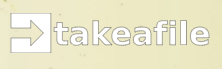
Хочу выделить несколько отличительных параметров сервиса TakeaFile:
- Простота и легкость в использовании;
- Действительно быстрая передача данных и файлов любого объема, зависящую только от вашего подключения к Сети;
- Передача папки с файлами (технология Drag&Drop, работающая через браузер);
- Файлы не загружаются на сервер TakeaFile, а напрямую передаются получателю;
- Сервис бесплатен и отсутствует регистрация;
- Существует анонимность и сохранность ваших файлов, при их передачи другому лицу.
Обзор бесплатного сервиса по обмену большими файлами под катом!
Использование сервиса
Всё устроено достаточно просто, как домашние тапочки!
— Пользователю нужно открыть страницу TakeaFile, и следующим шагом перетащить мышью мыши файл или папку с файлами, которыми хотите поделиться с получателем в специальную область на экране сайта, если вы хотите передать несколько файлов, или папку с файлами, то сервис автоматически создает из них архив.
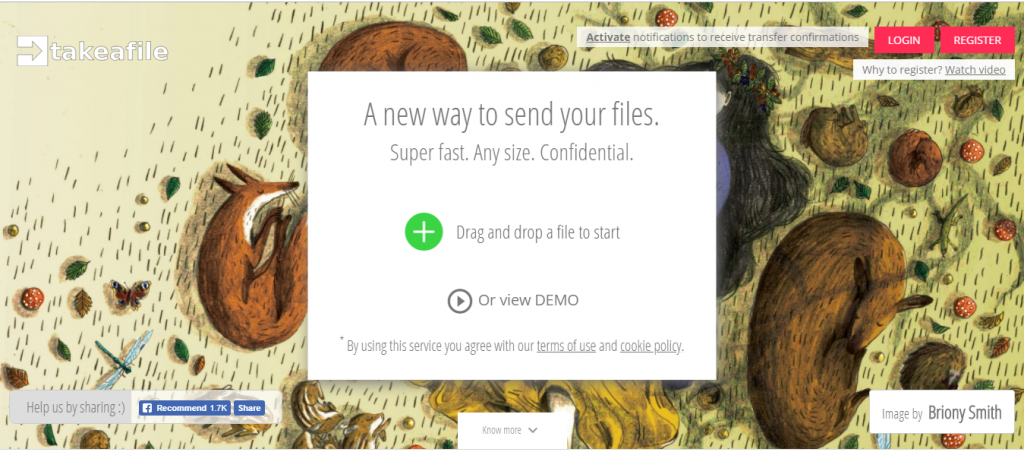
При работе с сервисом рекомендовано использовать браузер Google Chrome или Mozilla Firefox.
После того, вы как добавили и перенесли файл в специальную область (Drag&Drop a file), вам будет предложено два варианта передачи файлов получателю: — Live Transfer или Cloud Upload.
Live Transfer – вариант передачи файлов (любых типов) без ограничений в размере, без закачивания файлов на сервера TakeaFile.
В данном случае можно передавать большое количество файлов, практически, без ограничения в размерах занимаемого файлом дискового пространства (до 500 Гб). Скорость передачи данных ограничена только вашим собственным каналом связи.
После выбора этого способа генерируется ссылка, которую можно в последствии передать получателю, например, по электронной почте, или в чате мессенджера.
Важный момент! — При использовании варианта Live Transfer нельзя закрывать свой браузер (ни отправителю, ни получателю).
Cloud Upload – в этом случае первоначально файл или файлы закачиваются на сервер-файлообменник, а вы получаете ссылку и отправляете ее получателю.
При использовании этого варианта, есть ограничения в максимальном размере файла – 512 Мегабайт, но плюс в том, что после того как закачался файл или папка на сервер TakeaFile и вы передали ссылку на скачивание получателю, можно смело закрыть вкладку или браузер на этот сайт-файлообменник.
Сервисом TakeaFile можно пользоваться без регистрации и бесплатно. Если же вы хотите его использовать постоянно, то можно зарегистрироваться, что позволит создать и сохранять список контактов, с которыми вы регулярно обмениваетесь файлами и папками, что может существенно облегчить вам жизнь.
Сайт стоит добавления в закладки, даже если вы не собираетесь пользоваться им регулярно. Раз в год точно может пригодиться и очень выручить.
Из относительных минусов могу отметить лишь отсутствие поддержки русского языка, но в общем там и так все предельно ясно и понятно.
Ну а у кого текст вызовет затруднения всегда можно воспользоваться online-переводчиком, например Google-translate, который в общем-то даже интегрирован в браузер Google Chrome.
Ссылка на сайт файлообменник: https://takeafile.com/
На этом обзор закончен. Спасибо за внимание, подписывайтесь на обновления и до встречи! Всем добра!
Используемые источники:
- https://te-st.ru/2014/10/06/10-big-files-share-services/
- http://blogsisadmina.ru/internet/sposoby-peredachi-bolshix-fajlov-v-seti-internet.html
- https://pingmeup.ru/2018/04/24/peredat-fayl-obemom-do-500-gb-cherez-int/

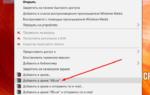 Урок 141 Как передать большой файл через интернет
Урок 141 Как передать большой файл через интернет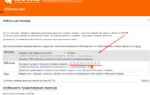 Как перевести деньги со своего номера на другой номер МТС (поделиться балансом) – Онлайн-поддержка
Как перевести деньги со своего номера на другой номер МТС (поделиться балансом) – Онлайн-поддержка
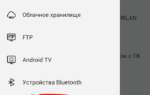 Как передать файлы с телефона на компьютер через WiFi: обзор способов
Как передать файлы с телефона на компьютер через WiFi: обзор способов
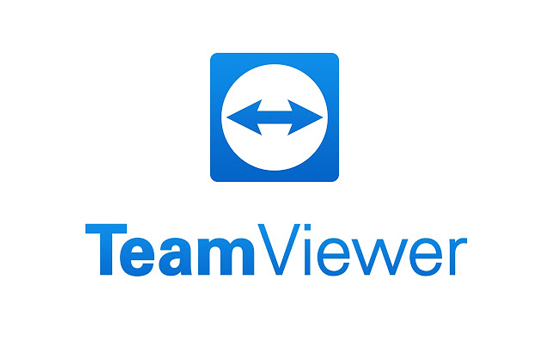
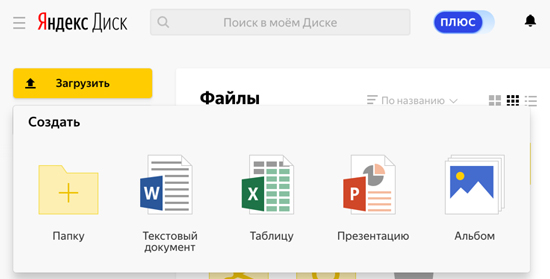

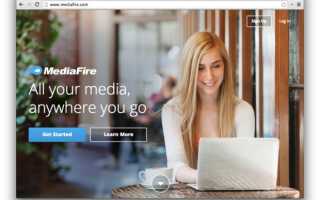
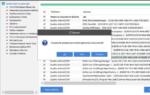 Полная чистка компьютера от мусора: подробная инструкция
Полная чистка компьютера от мусора: подробная инструкция Разгон до 500 Мбит/с: тестируем сверхскоростные тарифы «Ростелекома»
Разгон до 500 Мбит/с: тестируем сверхскоростные тарифы «Ростелекома»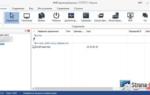 Удалённый доступ к компьютеру через интернет
Удалённый доступ к компьютеру через интернет Как передать по Блютуз приложение с телефона на телефон Андроид за пару минут!
Как передать по Блютуз приложение с телефона на телефон Андроид за пару минут!